WordPress 自 5.2 版本开始,新增了一个功能,就是当检测到插件或主题发生错误时,自动发送邮件通知网站管理员。即使在后端完全无法访问的情况下,管理员仍然有机会登录后台并对此问题采取措施。这个就是新 WordPress 的致命错误(WSOD)处理程序。
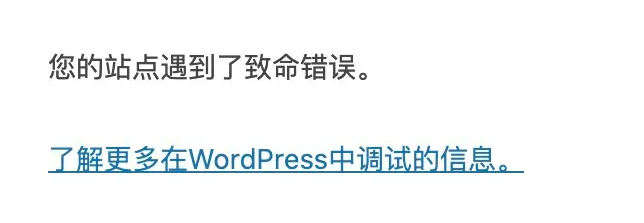
一、开启 WP Debug 模式
既然出错了,就需要开启 DEBUG 模式,显示详细的错误信息。
打开 WordPress 网站根目录下的配置文件 wp-config.php,将 WP_DEBUG 这一行修改为如下代码即可:
// 开启WP_DEBUG模式
define( 'WP_DEBUG', true);
// 开启DEBUG日志,一定要记得关闭这个日志功能并清理这个日志文件,产生的日志文件在: /wp-content/debug.log
define( 'WP_DEBUG_LOG', true);
// 显示errors and warnings
define( 'WP_DEBUG_DISPLAY', true);
@ini_set( 'display_errors', 'On');调试好后,请千万记得关闭 DEBUG 模式,即将上述内容改回:
define( 'WP_DEBUG', false);二、查看错误
来到提示“此站点遇到了致命错误”的地方,刷新页面,就能展示出详细的报错内容了。同时,在当前网站的根目录下的wp-config文件夹下,会生成一个debug文件,打开此文件,会详细的记录每一次触发报错的报错信息,协助进行排查。